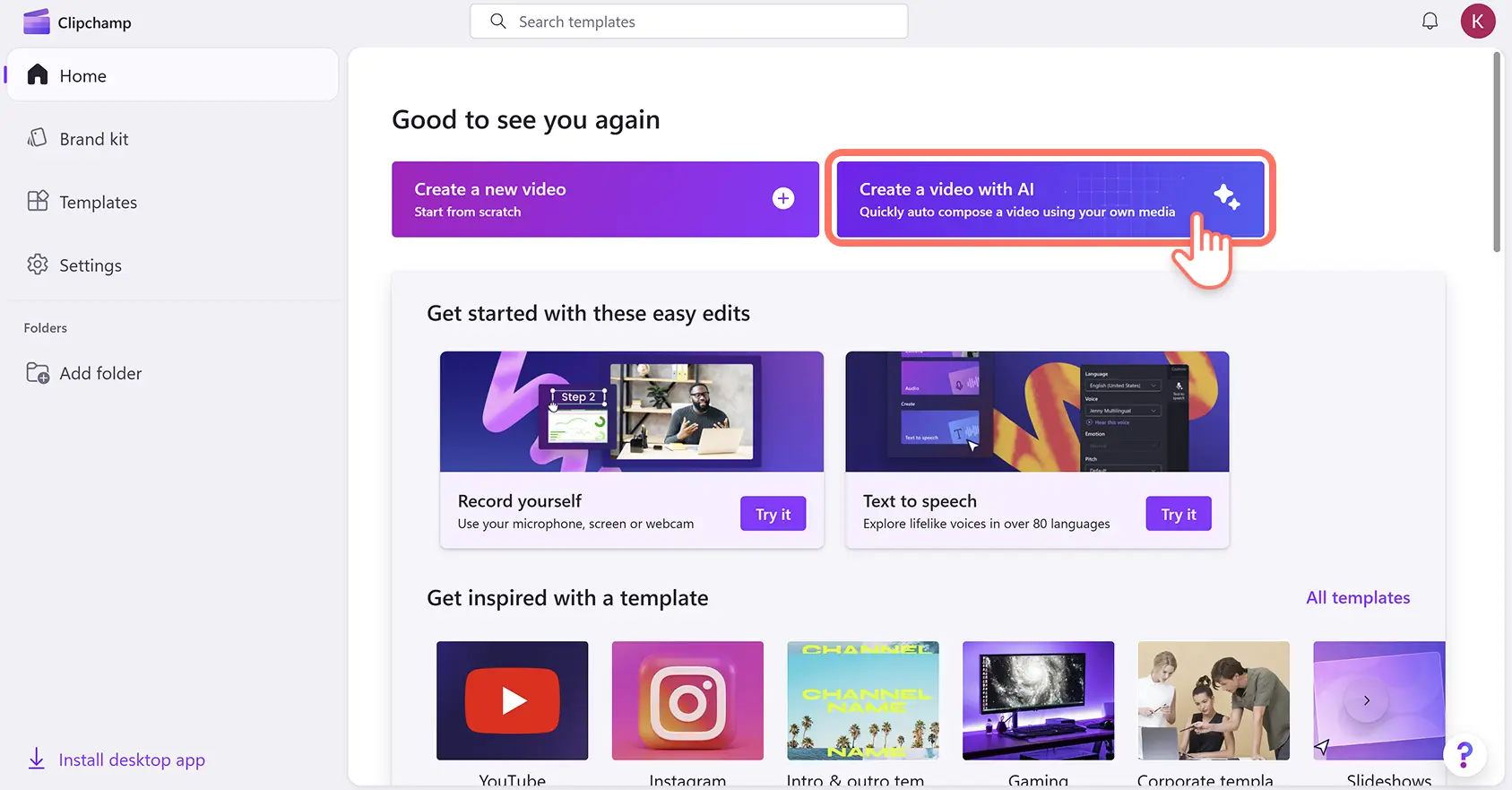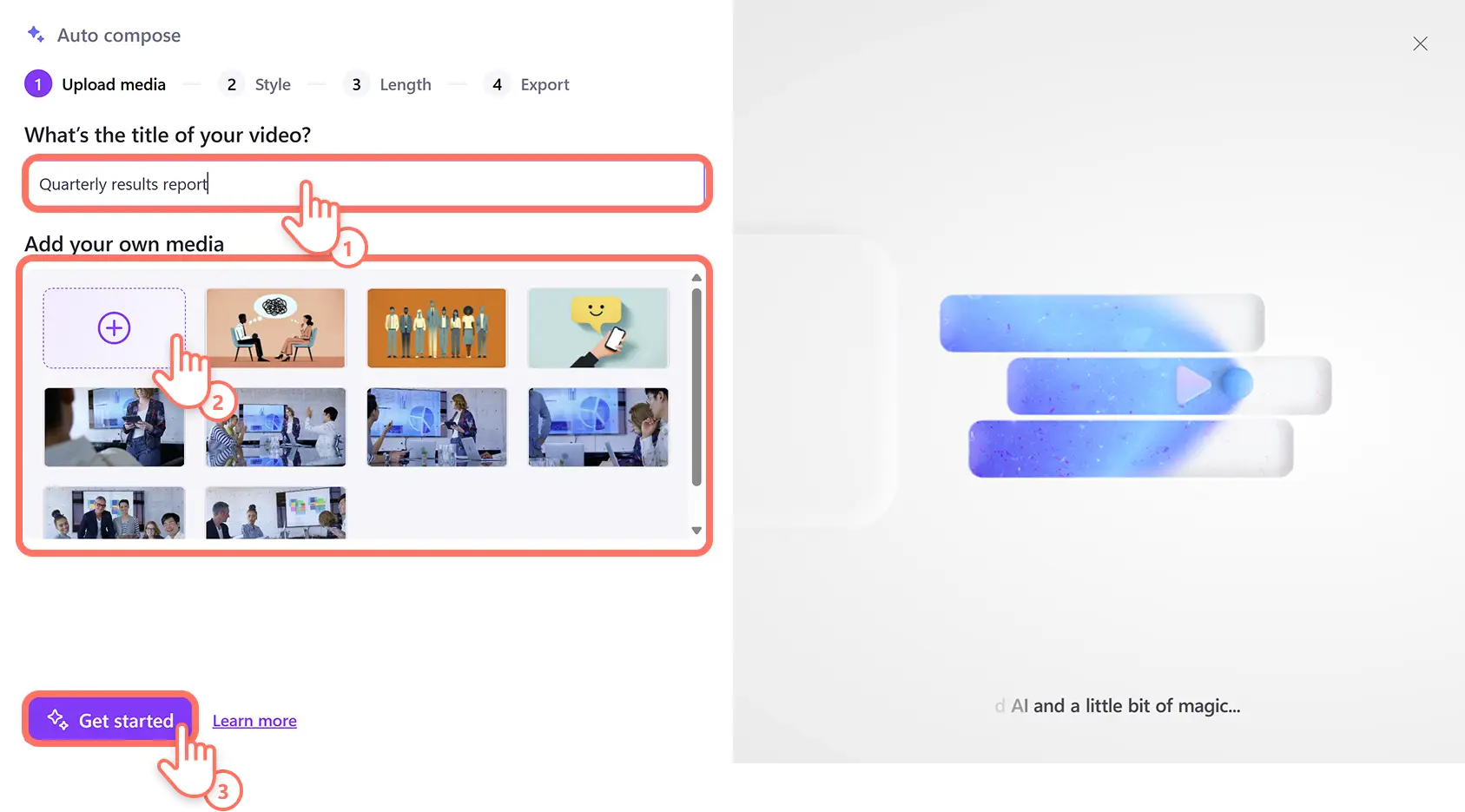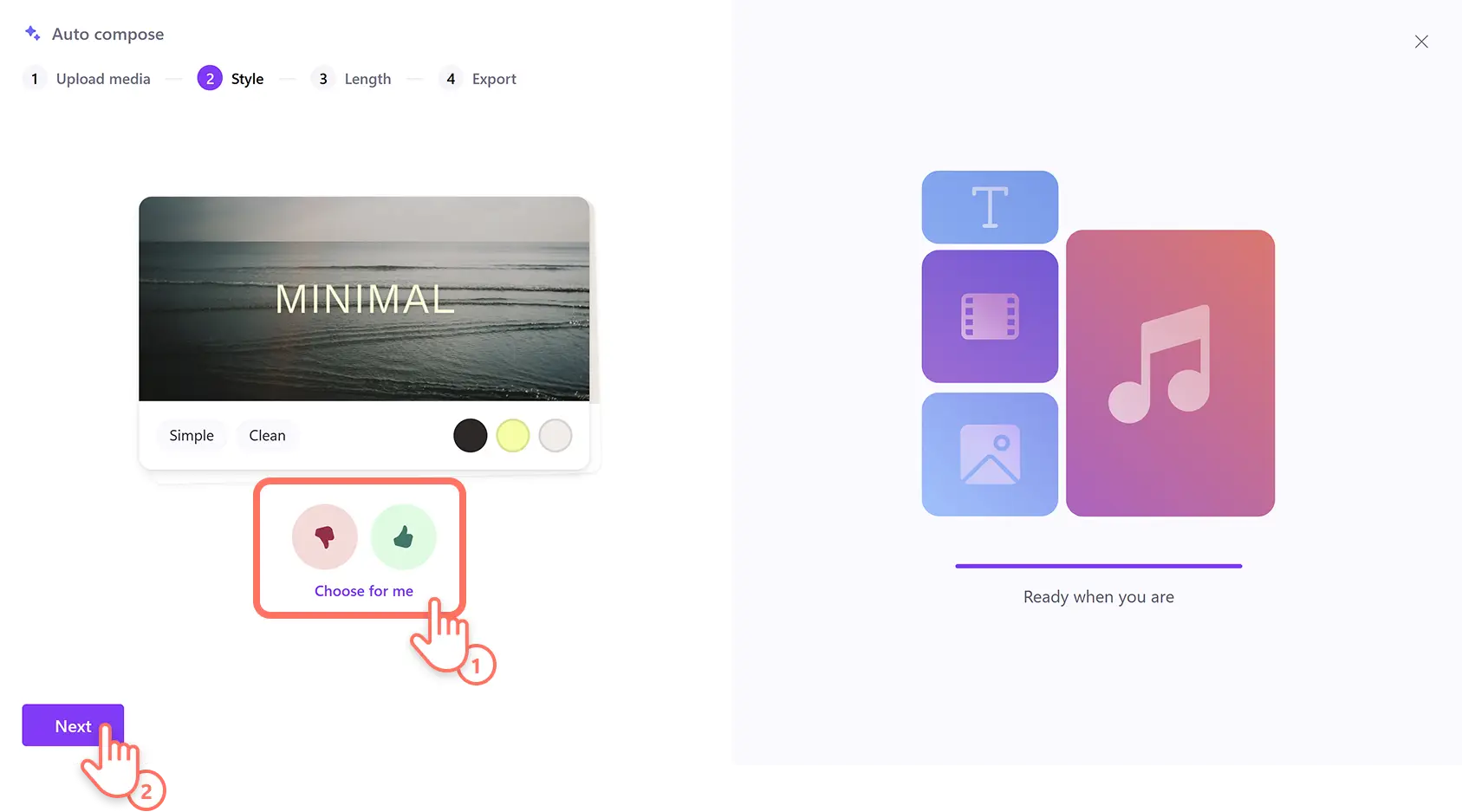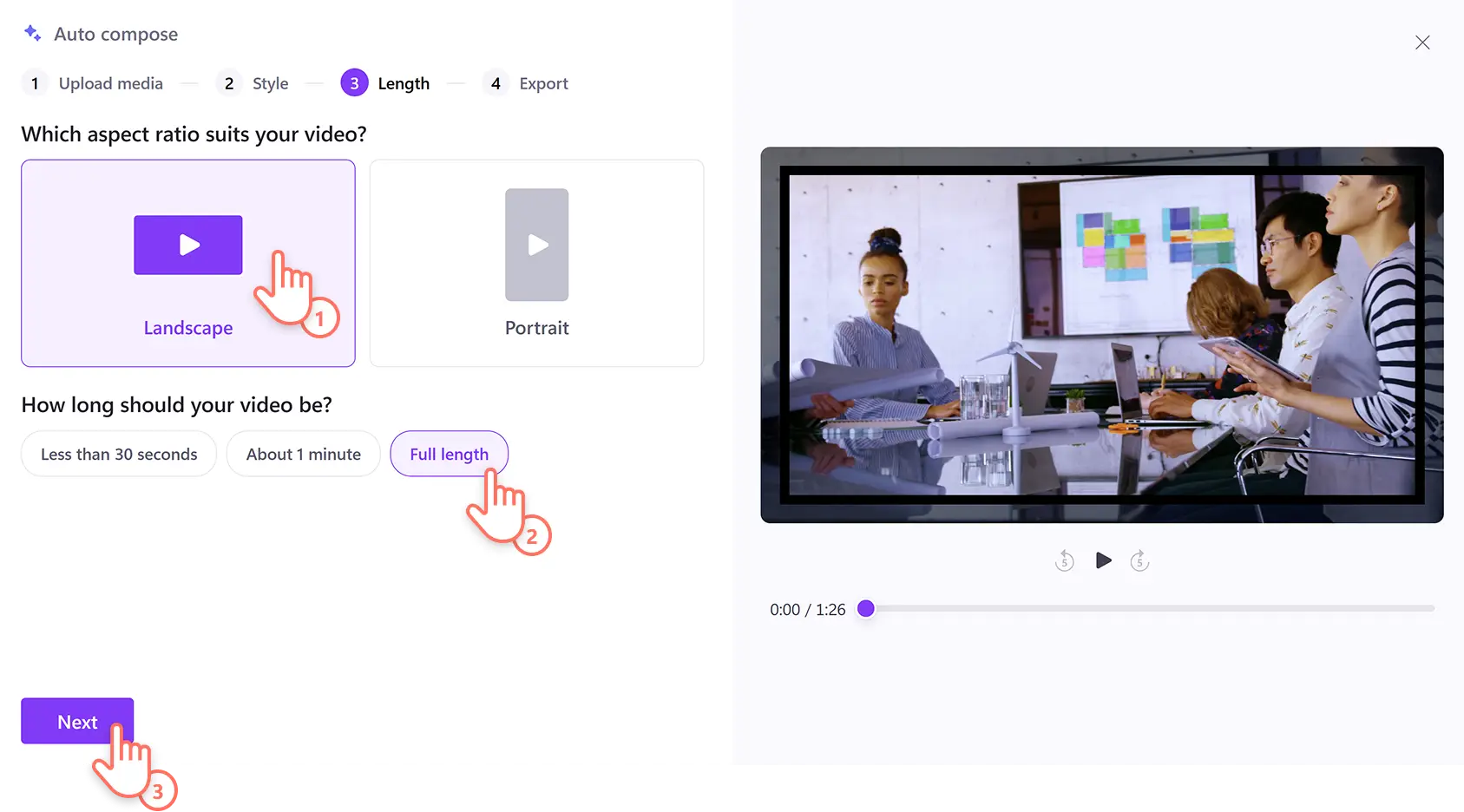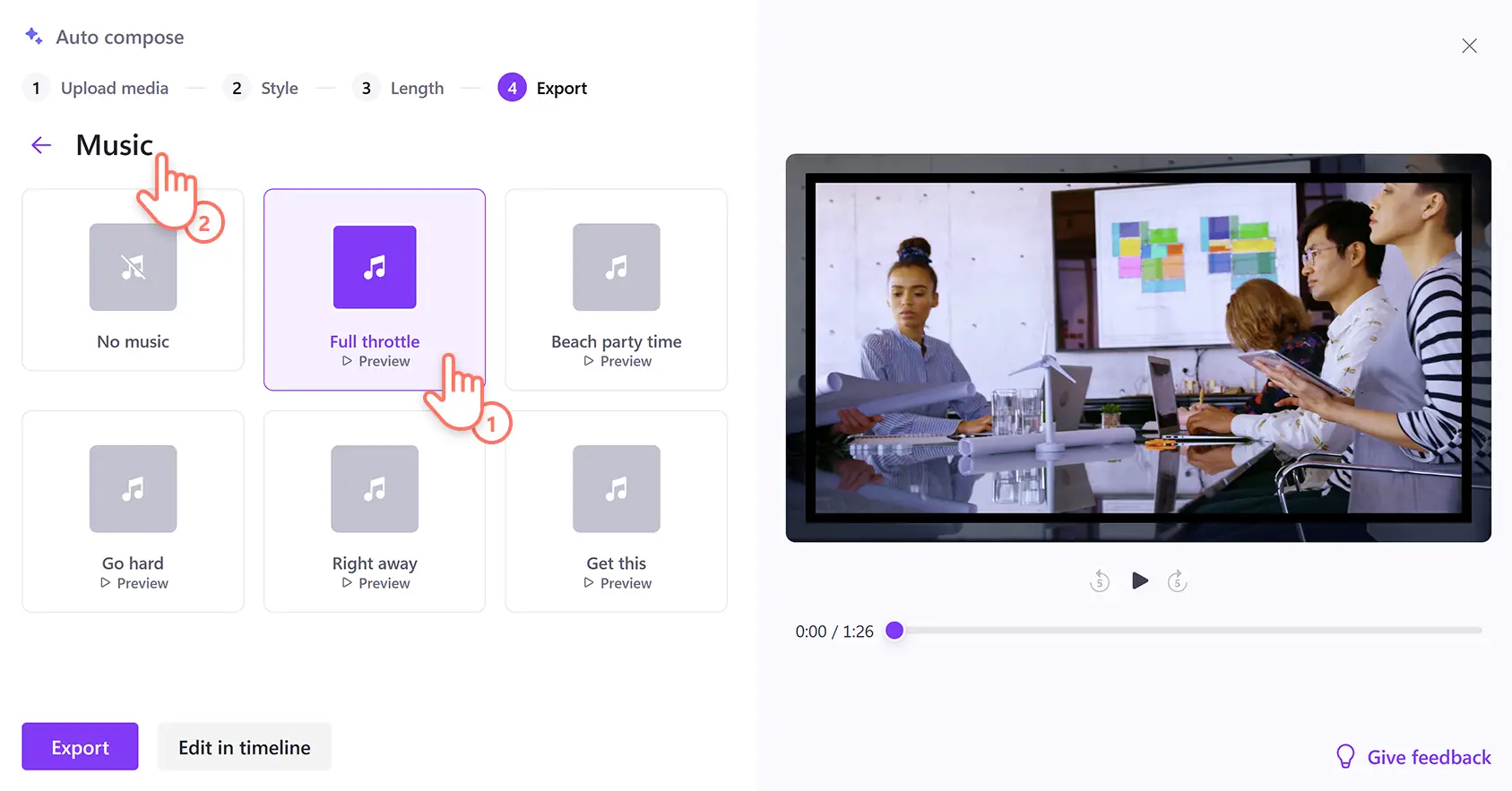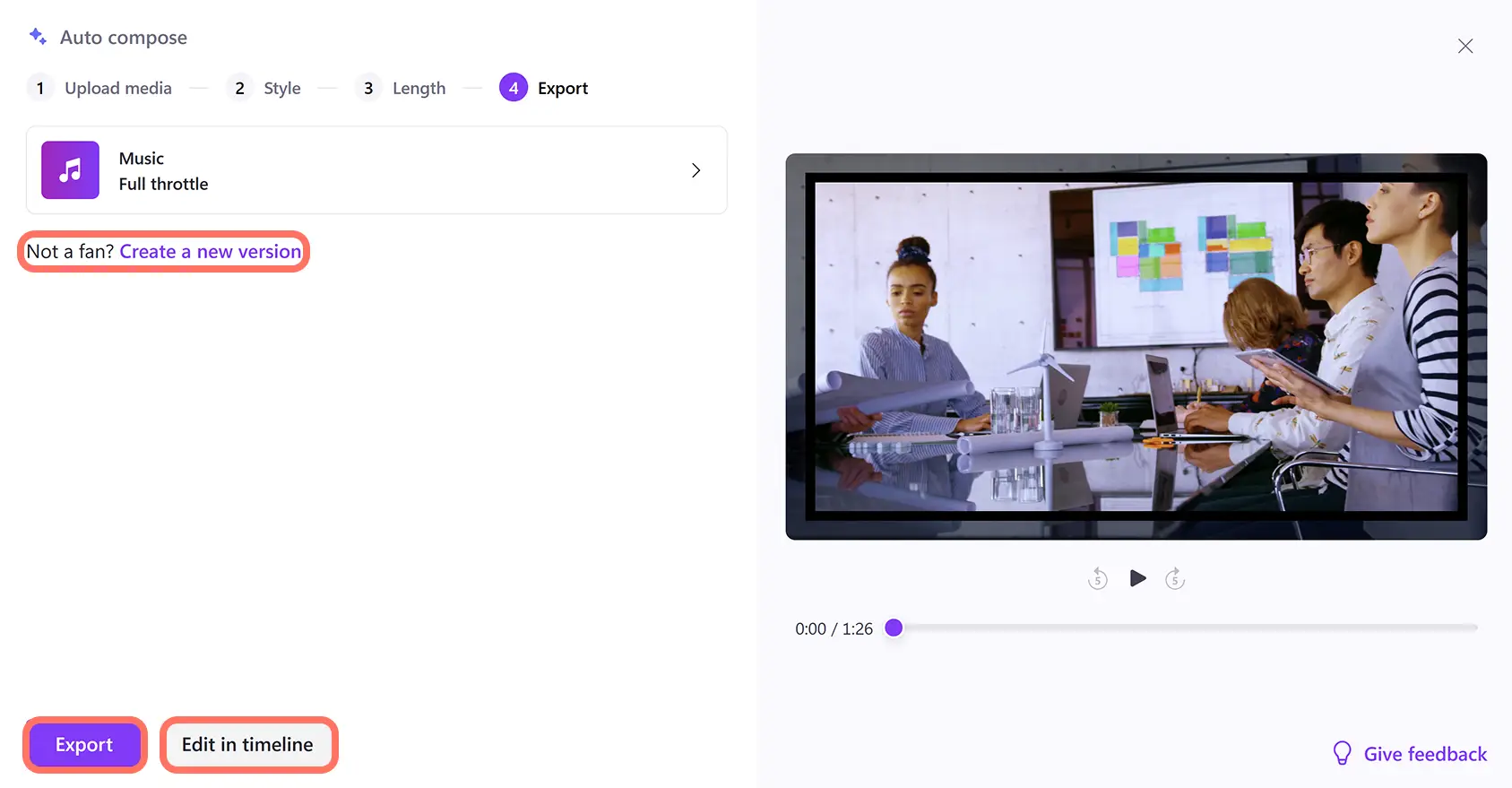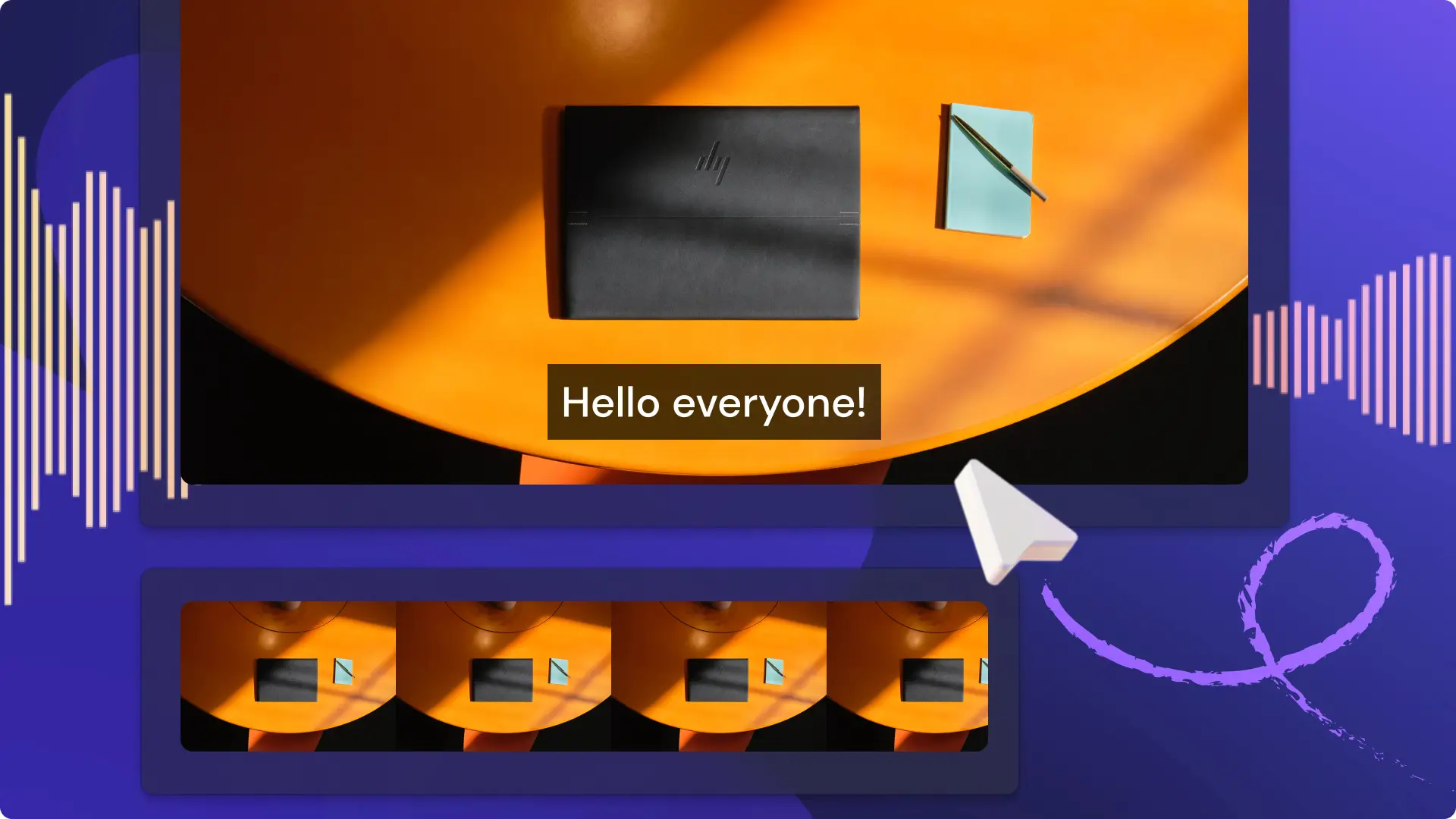"Huomio! Tämän artikkelit kuvakaappaukset on tallennettu Clipchampin henkilökohtaiseen käyttöön tarkoitetusta versiosta.Samat periaatteet pätevät Clipchampin työ- ja koulutileillä käytettäviin versioihin."
Tällä sivulla
Vapauta sisäinen ohjaajasi tekoälyvideoeditorin avulla ja luo kiinnostavia lyhyitä videoita helposti sekunneissa.Tekoälyvideoeditori auttaa sinua luomaan videoita nopeammin ja tekemään niistä useita versioita eri alustoille kerralla.
Lataa valokuvia ja videoita ja anna tekoälyn tehdä raskas työ puolestasi. Automaattinen luonti käy mediasisältösi läpi ja luo tehokkaasti ammattimaisen diaesitysvideon ilman tarvetta ladata mitään. Jaa videotuotoksesi suoraan tekoälyvideoeditorista tai paranna videon äänen- tai kuvanlaatua muilla tekoälytyökaluilla.
Muuta mikä tahansa video tai kuva viihdyttäväksi somevideoksi tekoälyn avulla Clipchamp-videoeditorissa.
Videoiden luonti tekoälypohjaisen automaattisen luonnin avulla
Vaihe 1. Luo video tekoälyn avulla
Kirjaudu sisään Clipchampiin ja napsauta painiketta, jolla voit luoda videon tekoälyn avulla.
Vaihe 2. Anna otsikko ja lataa mediasisältö
Nimeä video kirjoittamalla otsikko tekstipalkkiin. Nimen ei tarvitse olla lopullinen nimi tiedostollesi. Se voi olla työnimi, jonka voit muuttaa milloin tahansa.
Lataa sitten kuvat tai videot editoriin vetämällä ja pudottamalla tiedostot laitteeltasi mediaikkunaan. Voit myös napsauttaa Lisää mediasisältöä napsauttamalla tai vedä ja pudota -painiketta ja ladata tiedostot laitteesi resurssienhallinnasta. Kun olet lisännyt kaiken mediasisällön, napsauta Aloita-painiketta aloittaaksesi videon luomisen tekoälyn avulla.
Vaihe 3. Valitse videotyyli
Valitse erilaisista teemoista, kuten tyylikäs, voimakas ja eloisa, jotta tekoälyvideoeditori voi määrittää videollesi tietyn estetiikan. Määritä mieltymyksesi vihreällä yläpeukkupainikkeella ja punaisella alapeukkupainikkeella.
Voit myös pyytää tekoälyä valitsemaan mediasisältöösi parhaiten sopivan teeman napsauttamalla painiketta, jolla se valitsee teeman puolestasi. Kun olet valinnut videotyylit, napsauta Seuraava-painiketta.
Vaihe 4. Valitse videon kuvasuhde ja kesto
Voit nyt määrittää videosi kuvasuhteen. Mieti alustaa, jolla aiot julkaista videosi. Suositut palvelut, kuten YouTube, TikTok tai Instagram, suosivat tiettyjä kuvasuhteita. Kun olet päättänyt alustan, valitse joko vaakasuuntainen kuvasuhde tai pystysuuntainen kuvasuhde.
Määritä seuraavaksi videon kesto. Automaattinen luonti tarjoaa sinulle erilaisia vaihtoehtoja lataamasi mediasisällön perusteella. Voit tarkistaa videosi kuvasuhteen ja pituuden milloin tahansa napsauttamalla toistopainiketta videon esikatseluikkunassa. Jatka napsauttamalla Seuraava-painiketta.
Vaihe 5. Valitse tekijänoikeusvapaa taustamusiikki
Tekoälyvideoeditori tarkistaa videosi ja ehdottaa automaattisesti tekijänoikeusvapaata musiikkia videosi ääniraidaksi. Valitsemastasi tyylistä ja teemasta riippuen jotkin mallit sisältävät fontteja. Alla oleva esimerkki sisältää vain musiikkia.
Jos haluat muuttaa ehdotettua kappaletta, napsauta Musiikki-painiketta. Tämä avaa muut vaihtoehdot, ja voit kuunnella niitä. Voit kuunnella kappaleita napsauttamalla Esikatselu-painiketta. Napsauta äänitiedostoa, jos haluat lisätä sen videoosi. Voit palata takaisin alkuperäiseen ikkunaan napsauttamalla nuolipainiketta.
Vaihe 6. Vie tai muokkaa tekoälyvideotasi
Voit tallentaa videon laitteellesi napsauttamalla vientipainiketta tai jakaa sen suoraan YouTubeen, TikTokiin tai OneDriveen. Jos haluat jatkaa videon muokkaamista, napsauta Muokkaa aikajanalla -painiketta avataksesi videoeditorin. Jos haluat aloittaa alusta, napsauta Luo uusi versio -vaihtoehtoa.
Paranna ja muokkaa videoita tekoälytyökalujen avulla
Kun tekoälypohjainen automaattinen luonti on aloittanut luomaan videotasi, voit ottaa ohjat käsiisi ja tehdä manuaalisia muutoksia Clipchampin ilmaisilla tekoälypohjaisilla videoiden editointityökaluilla. Voit myös käyttää Microsoftin generatiivisen tekoälyn sovelluksia luodaksesi kuvituksia ja kirjoittaaksesi käsikirjoituksia videoillesi. Paranna videon kuvan- ja äänenlaatua sekä saavutettavuutta seuraavilla tekoälytyökaluilla.
Microsoft Designer: luo alkuperäisiä kuvituksia videoosi tekoälypohjaisen kuvanluontityökalun avulla Microsoft Designerissa. Muuta teksti ainutlaatuiseksi taiteeksi kirjoittamalla kehotteesi tai tutkimalla ja mukauttamalla olemassa olevia ideoita.
Microsoft Copilot: kirjoita hahmotelmia ja kertojaäänen käsikirjoituksia videollesi sekunneissa Microsoft Copilotilla. Kirjoita ideasi lyhyesti luettelomerkeillä, niin tekoälykumppani luo täydellistä tekstiä sekunneissa.
Tekoälykertojatoiminto: muunna Copilotin luoma käsikirjoitus puheeksi tekoälykertojatoiminnon avulla. Voit valita joukosta aidon kuuloisia ääniä eri kielillä ja mukauttaa äänen sävyä, korkeutta ja tahtia videon tyyliin sopivaksi.
Hiljaisuuksien poisto: poista pitkät ja kiusalliset tauot videomateriaalista ilman tarvetta tallentaa uudelleen käyttämällä hiljaisuuksien poistotyökalua. Tekoälypohjainen automaattinen leikkaustyökalu löytää tarpeettomat hiljaisuudet automaattisesti, ja voit poistaa ne yhdellä napsautuksella.
Taustamelun poistaminen: siisti äänenlaatua ja vähennä taustalta kuuluvia häiriöitä käyttämällä melunvaimennusta. Tekoälypohjainen äänen siistimistoiminto parantaa äänitallenteen laatua ja poistaa huminan, kaiun ja muut ei-toivotut äänet.
Tekoälypohjainen tekstitysten luonti: luo tarkkoja ja automaattisia tekstityksiä millä tahansa kielellä käyttämällä automaattista tekstitystä. Tekoäly luo videollesi tekstitykset haluamallasi kielellä sekä SRT-tiedoston, jotta sinulla on muokattava videon tekstitallenne.
Suosittuja videoita, joita voi luoda tekoälyvideoeditorilla
Tee lomien kuvamateriaalista ja videomuistoista kiinnostavia matkailun kohokohtavideoita sosiaaliseen mediaan.
Uudista ja kierrätä pitkiä videoita ja tee niistä lyhyitä YouTube Shorts- ja Reels-videoita.
Luo automaattisesti sujuvia diaesitysvideoita syntymäpäivistä, tapahtumista ja juhlista fiksun tekoälyteknologian avulla.
Aloita koulun videoprojekti luomalla ainutlaatuinen ja valmis videomalli.
Muunna laitteesi kuvat ja videot videomontaasiksi sosiaalista mediaa varten.
Luo kaupallisia videoita kasvottomalle YouTube-kanavalle.
Katso, kuinka voit luoda videoita tekoälyn avulla
Opi käyttämään tekoälyvideoeditoria tämän aloittelijaystävällisen opetusvideon avulla.
Usein kysytyt kysymykset
Onko automaattinen luonnin käyttäminen maksutonta Clipchamp-videoeditorissa?
Tekoälyvideoeditori on maksuton kaikille Clipchamp-käyttäjille.
Voinko luoda useita videoita Clipchampin automaattisella luonnilla?
Voit luoda videosta eri versioita samasta mediasta Uusi versio -painikkeella. Tähän sisältyy kuvasuhteen muuttaminen vaakasuuntaisesta pystysuuntaiseksi sosiaalisen median alustoja, kuten Instagramin keloja ja Facebook-tarinoita, varten.
Onko tekoälyvideoeditori helppokäyttöinen aloittelijoille?
Kuten kaikki työkalut Clipchamp-videoeditorissa, tekoälypohjainen automaattinen luontityökalu on suunniteltu intuitiiviseksi ja helppokäyttöiseksi työkaluksi kaikentasoisille käyttäjille riippumatta heidän videoeditoinnin kokemuksestaan.
Aloita tekoälyvideoiden luominen tutustumalla näihin kehotteisiin, joilla voit luoda käsikirjoituksen videollesi, ja opi sitten luomaan tekoälykertojaääniä käyttämällä teksti puheeksi -toimintoa.
Luo videoita tekoälyvideoeditorin avulla maksutta verkossa Clipchampissa tai lataamalla Windowsin Clipchamp-sovellus.